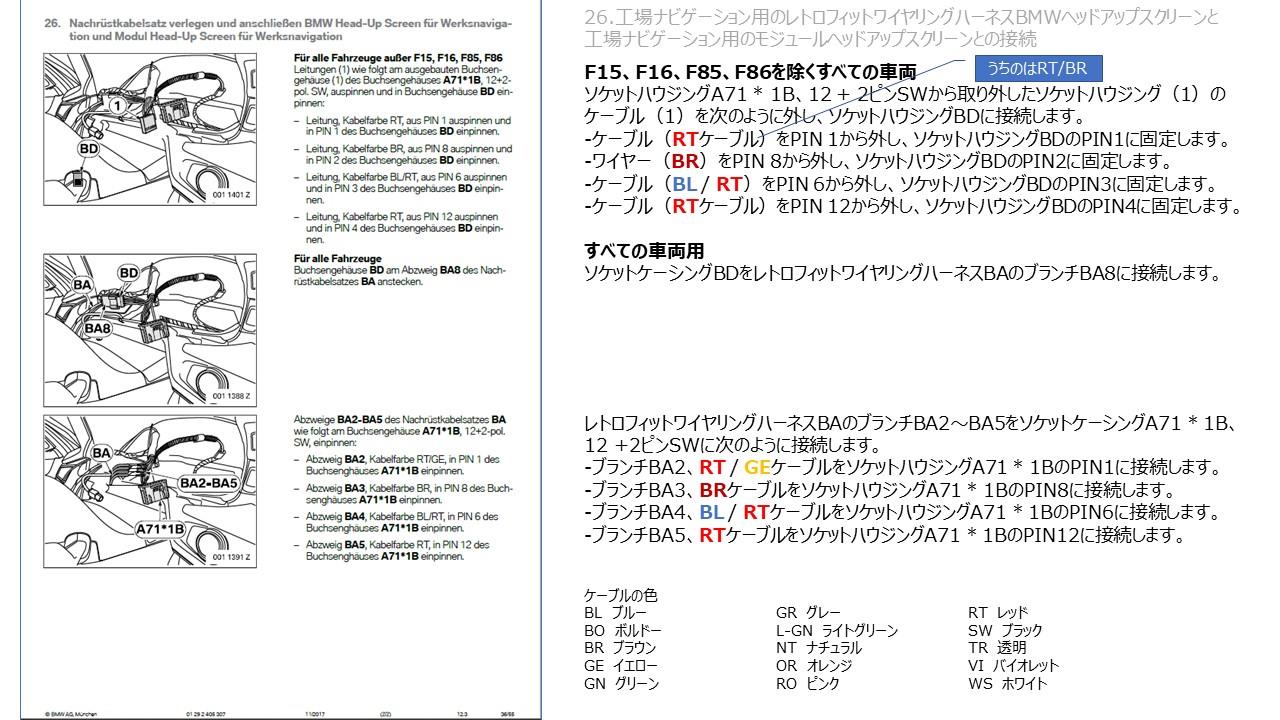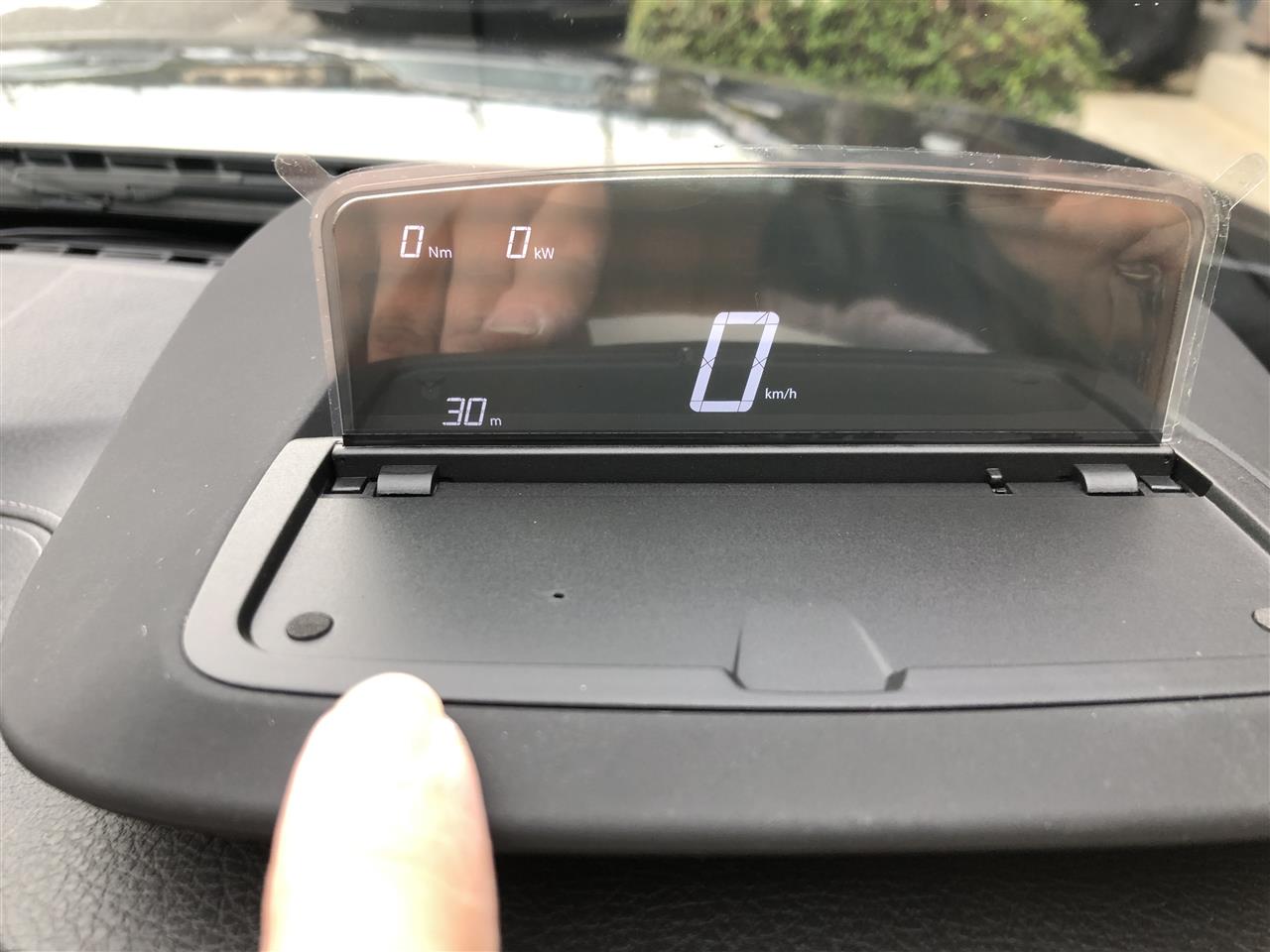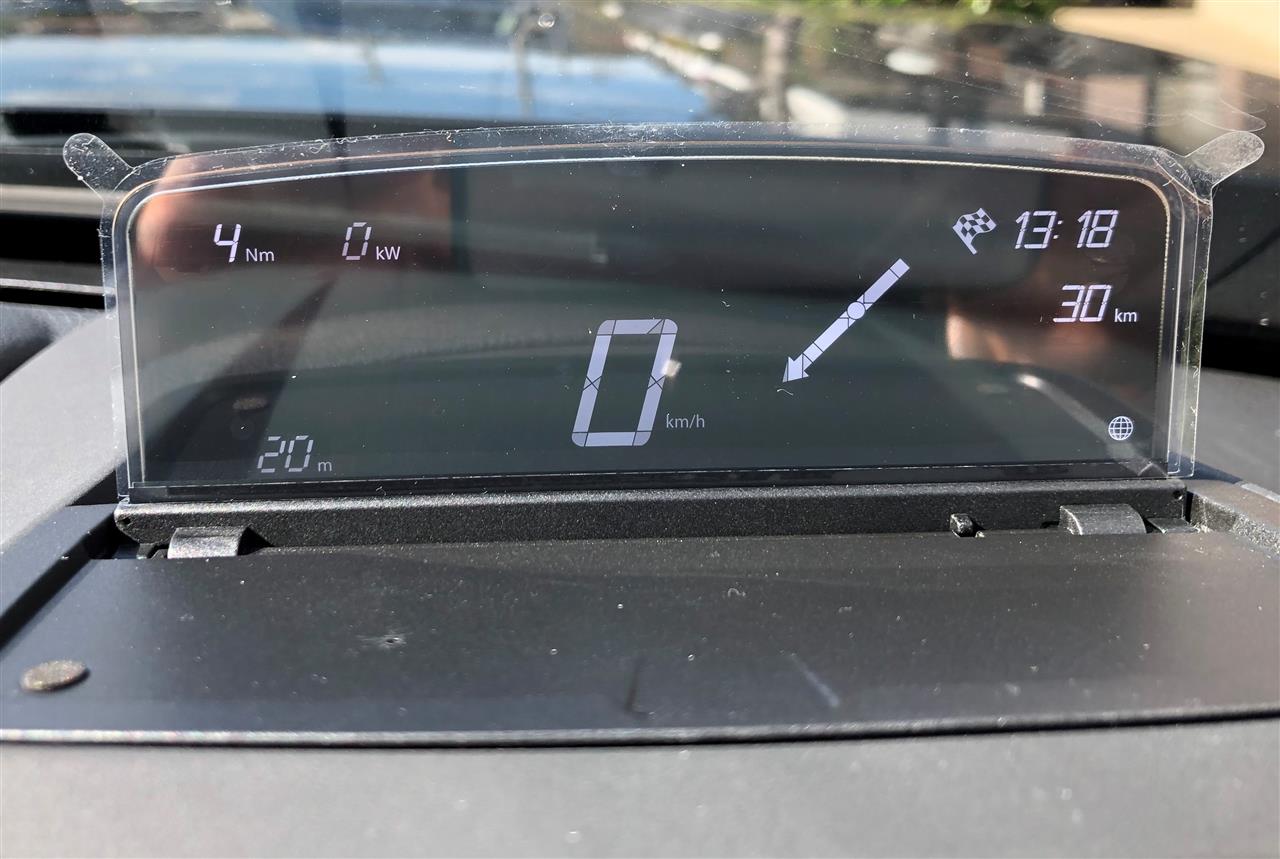先日地デジチューナーを付けたばかりですが、いろいろとケーブルをつないだりスマホをミラーリングしないとテレビが見れないので全然使い物にならず。
結局、諸先輩がやっておられるAndroidナビを取り付けることにしました。
ちなみに日本では"Androidナビ"と呼ばれていますが、海外ではAndroid MonitorとかAndroid Radioで検索すればヒットします。
昨年からEVO用のユニットを探していたのですが、なかなか1920x720の画面サイズのものが出ていないか、あっても\80,000以上する高価なものだったのでしばらく様子見していましたが、年末には\50,000台に下がっていたので思い切って購入しました。
購入はAliExpress。こんな箱で届きます。(さらにもう1まわり大きめの段ボール箱に入ってました)

箱を開けるとナビ本体と各種ハーネス類のみ。説明書は一切ついていません。(はあ~~)

ナビの接続端子部分です。Carplay, Android Auto対応機種なので、ディスプレイ端子、GPS端子のほかにWiFi端子があります。
ピンが沢山生えている白いコネクタはUSB、AV入出力、その他車両通信用のようです。
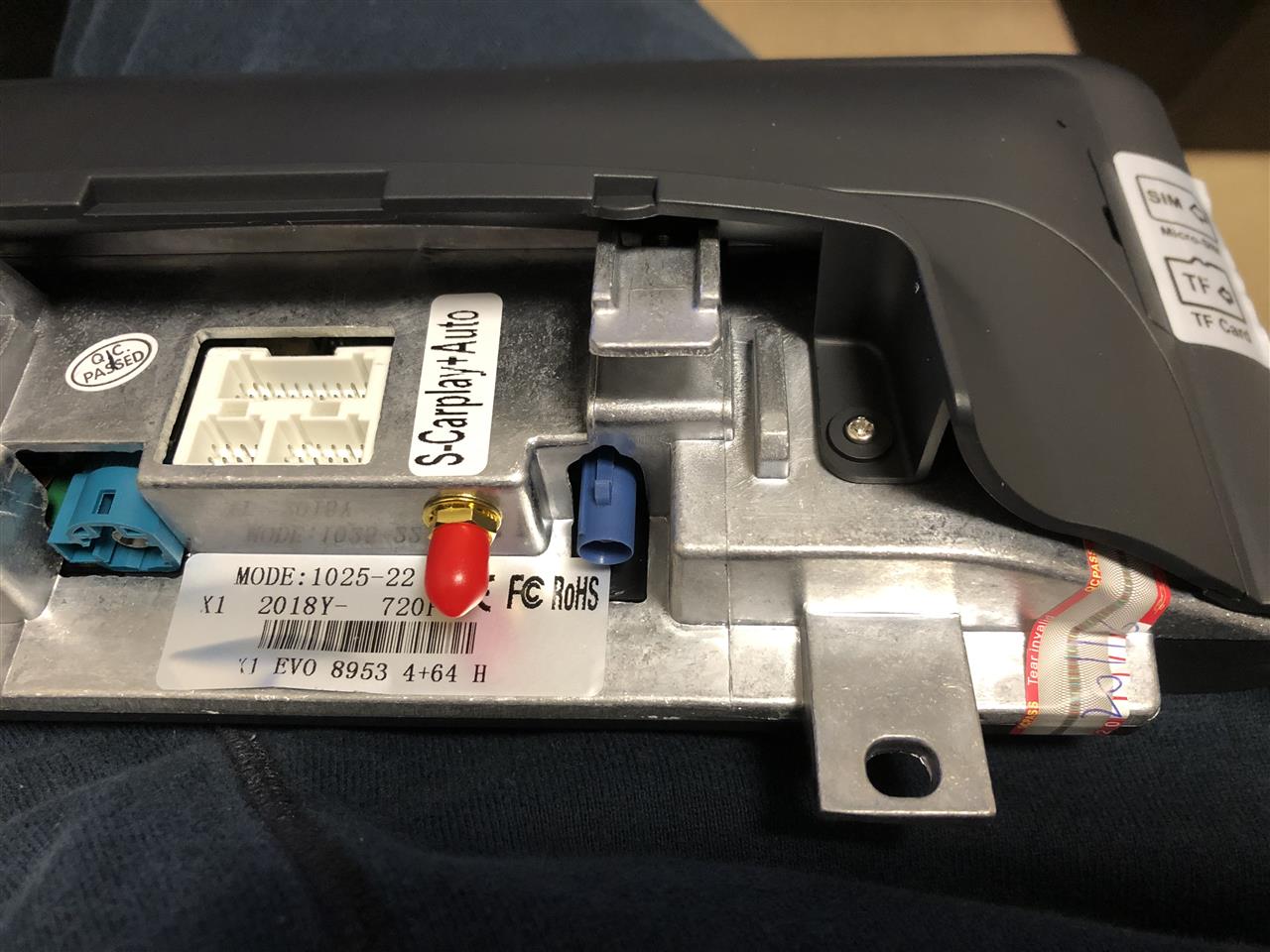
本体裏側のサイドにはSIMカードとSDカードのスロットがあります。(こいつがとてつもなく差しにくい!!)
SIMカードはMicro SIM(最近日本で一般的なNanoではない)とSDカードはMicro SDです。(海外ではThumb Flash Memoryと呼ばれているのでTFカードとの表記がありますが、SDカードと同じものです)
このシール、実は大変重要で、SIMカードやSDカードの差し込み方向を示しています。
これに従わずにSIMを差して抜けなくなって焦りました(笑)
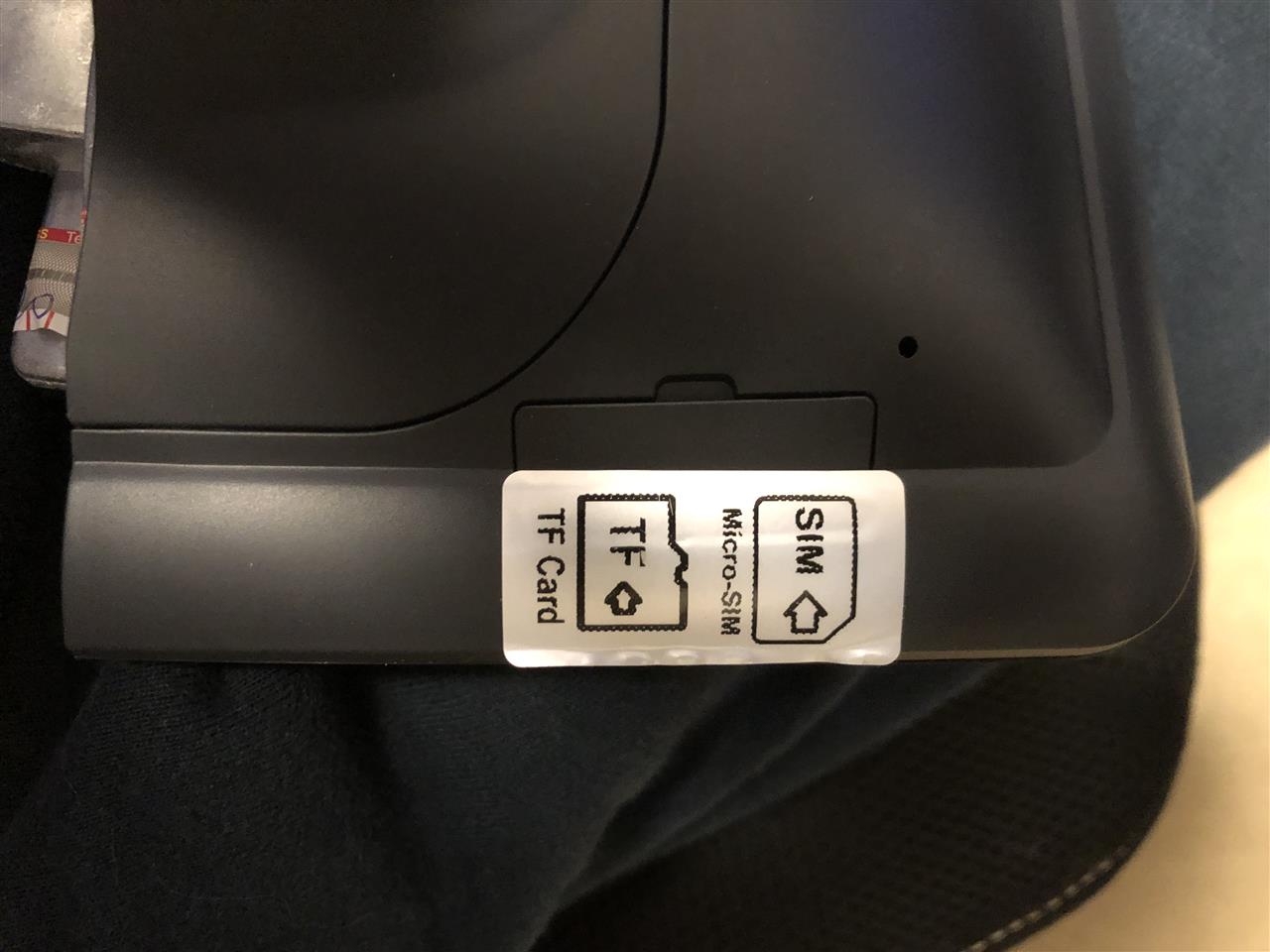
こちらがメインのハーネス類。
コネクターやら簡易スピーカーやらがついています。

こちらは見ればわかるGPSアンテナ。
海外のサイトでは感度がよいという書き込みと、感度が悪いという書き込みと両方ありますが、そのままで一応使えています。

こちらはCarplay用のWiFiアンテナ。
車両本来のヘッドユニットにつけるWiFiアンテナとはコネクターの形状が違うので、こちらもこのまま使用します。

こちらがヘッドユニットとAndroidナビをつなぐディスプレイケーブル。
いやーこいつが曲者で・・・この話はあとで。

こちらはAUDIO信号をUSBに変換するアダプター。
何に使用するか最初全く分からなかったのですが、試行錯誤の末、こいつも必要ということが分かりました。

後はUSBケーブル。2ポートあります。

AVの入出力ケーブル。
DVR(ドライブレコーダー),ビデオ入力、ビデオ出力、マイク、AUDIO入力になります。地デジとかはこのAUDIO入力とビデオ入力を使います。

いーっぱいケーブルがあり、写真だけではわからないので絵をかいて整理してみました。
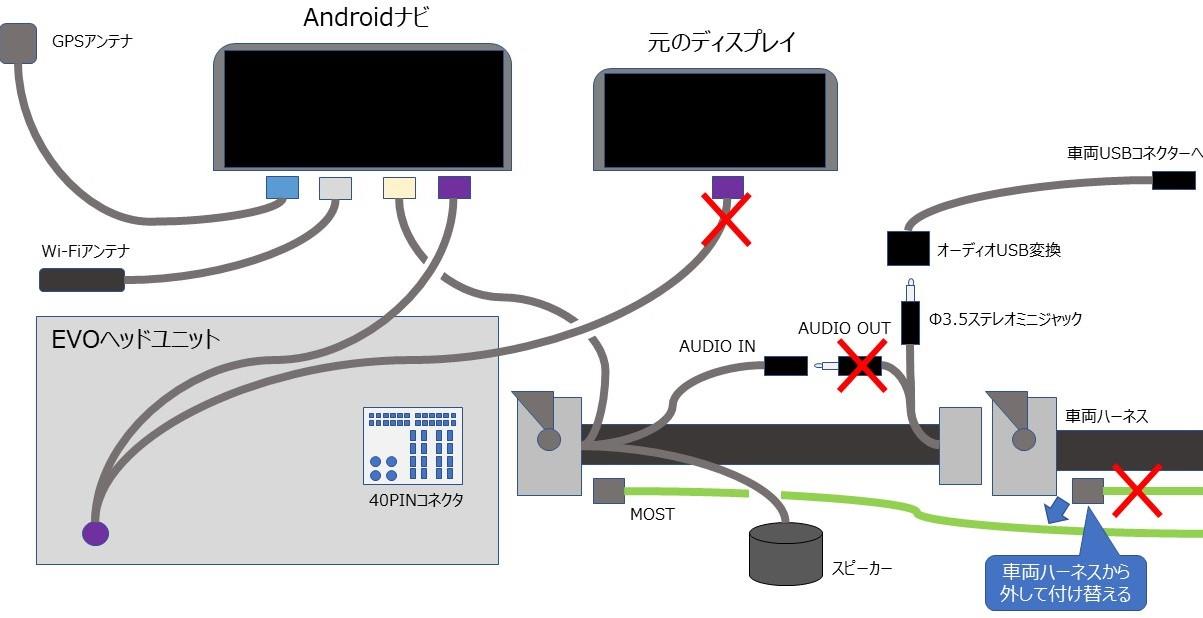
まずディスプレイケーブルはこの図の通り付け替え。GPSとWiFiは単につなげばよい。面倒なのが図の右半分です。
元々ヘッドユニットに刺さっている40PINの車両ハーネスを抜き、ここにAndroidナビ付属のハーネスを割り込ませます。
車両ハーネスについているMOSTケーブルは抜き取り、割り込ませたAndroidナビのハーネスのコネクターに挿しなおします。
あとはAUDIO INとOUTがつながっているものをわざわざ分離して、オーディオUSB変換コネクターを経由して車両のUSBコネクターに差し込みます。
この図ではAV入出力とUSBは省略していますが、差すだけですので簡単。
ざっとこんな感じなので、分かってしまえば簡単ですが、理解するまでは机の上にハーネス類を並べてウンウン悩みました。
ちなみに40ピンのコネクターはこんなやつ。

反対側がこういう感じで、レバーでガチっと止めます。
参考にさせていただいたYoutubeの動画だと、よくこのコネクターが斜めに刺さってしまい接触不良を起こすので、真っ直ぐ刺さっていることをよく確認しましょうとのことでした。

あと、バックカメラ用の端子がこちら。
カメラ信号線(バックになると+になるやつ)映像、電源(+12V)の3本です。
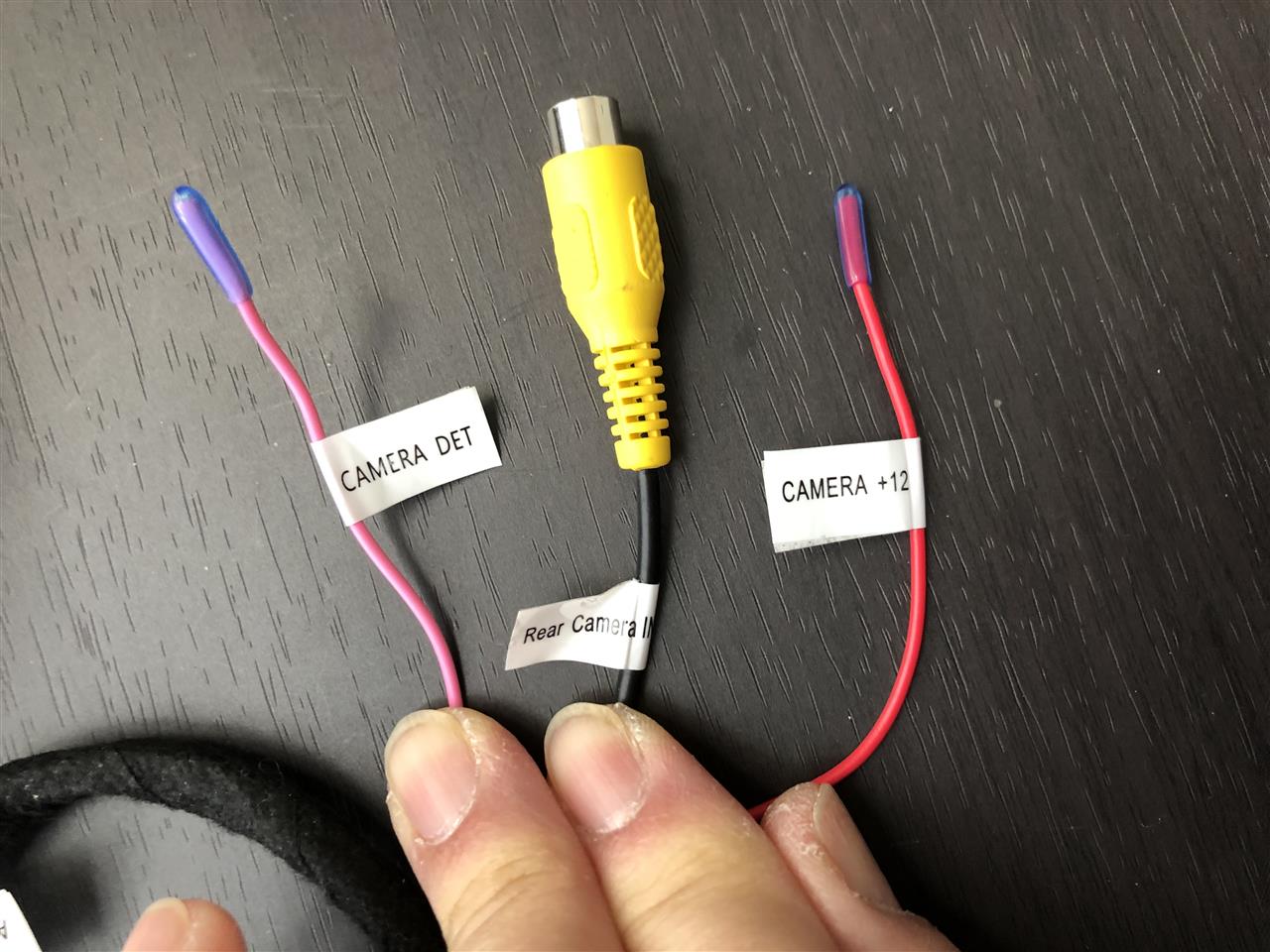
元々車両にバックカメラがついている場合はこちらは使用しません。(何も接続せず放置)(私も使用していません)
あとCarplayとかAndroid Auto用にマイクが必要というので、ケンウッドのカーナビ用のマイクを\800ほどで買いました。

長々書いてきましたが、いよいよ取り付けて行きます。
といっても特筆すべきことはあまりなくて、
1.アンダートレイを外す
2.エアコンパネルを外す
3.エアコン吹き出し口周りのダッシュボードパネルを外す

次にディスプレイを取り外す。
T20のネジ2本で止まっていますが、どんくさい私は外したネジを車両奥深くに落下させる100%の自信があったので、このようにタオルなどで養生したうえで作業。
(実はこれおむつ替えシートです。我が家に赤ん坊はいませんが、車弄りのために購入しました。
ある程度の強度と防水性もあり、汚れも落としやすいので重宝してます)

ネジを外してディスプレイを揺らすと、こんな感じで外れてきます。
純正は見えているディスプレイケーブル1本だけでつながっています。
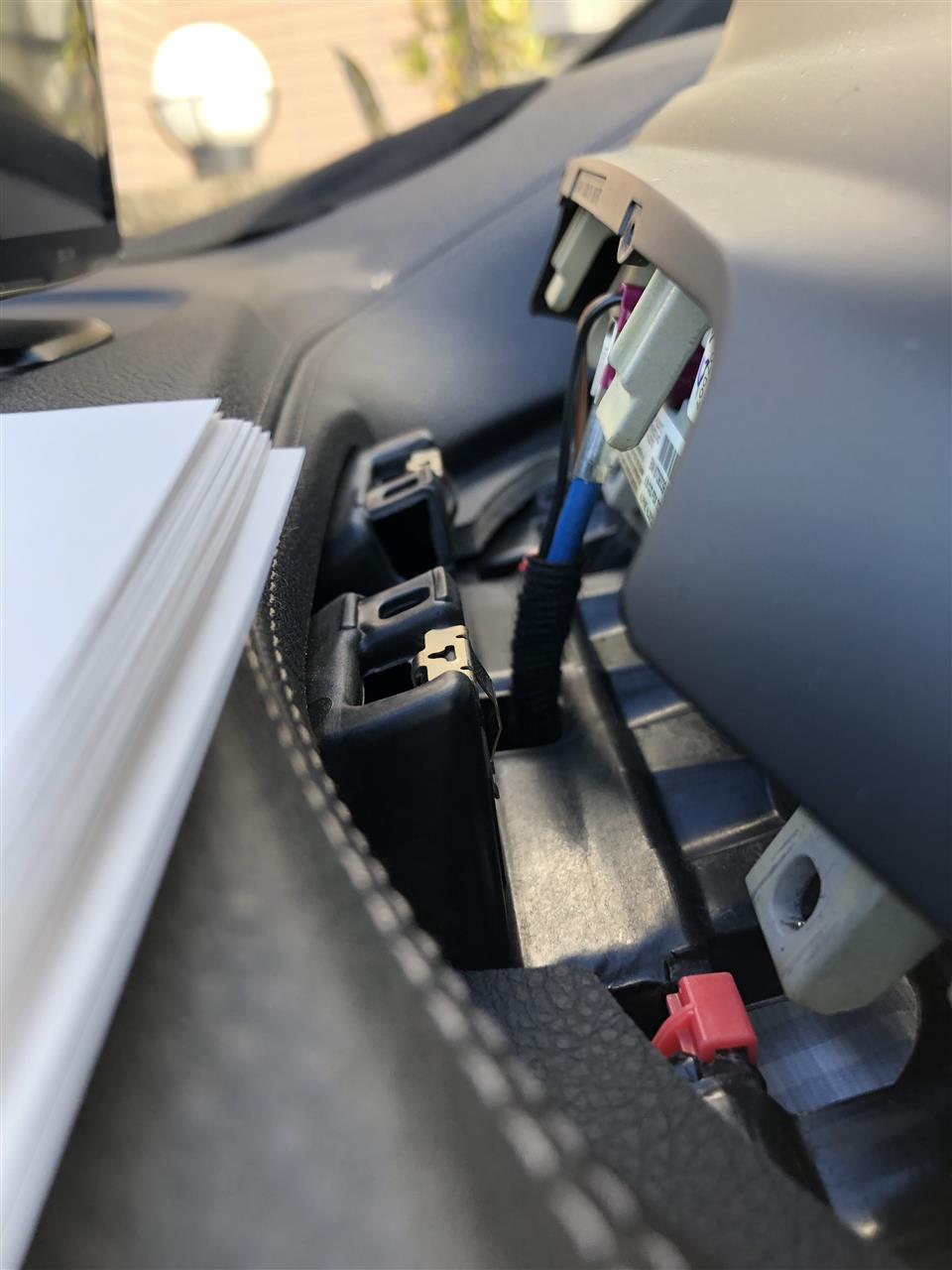
外したディスプレイケーブルをAndroidナビ付属のものに交換しましたが、ヘッドユニットに刺さらず。
「え~っ!ここまで来て機種不適合で返品?!」と焦りましたが、しげしげとコネクターを観察したら、ツメの位置が全然違います。
「んじゃ、元のん使えばええやん」ということで、元々車両についていたディスプレイケーブルを利用することにしました。

GPS、WiFi、AV、 USB、メインハーネスなどなど全てを通した状態がこちら。
「きちんと収まるのかしら」と心配になります。

ヘッドユニットの裏側がこちら。
もう写真を撮っている本人も何が何やらさっぱりわかっておりません。
とにかくハーネスを繋いだら、断線にだけ気を付けて、余分なケーブルや接合部分をあっちへやったり、こっちへやったりしてヘッドユニットが元の位置に戻るように押し込み続けるだけ。(間違いなく手の甲の皮が傷だらけになりますので、作業手袋着用をお勧めします)

ヘッドユニットさえ元に戻れば後は元に戻すだけなので超簡単。
一番の難所は、「ヘッドユニットを元に戻す」という工程でした。
電源を入れ、きちんと映ったら一安心ですね。

ここから少し設定関係をご紹介します。(電源投入直後は英語表記ですが、分かりやすくするため日本語モードでキャプチャーしています)
ホーム画面(こちら)の左にある設定をクリック。

工場設定を選択し、パスワード"1314"を入力。
ダメな場合はネットをググってください。"0", "1688", "2018"とかの候補もあるようです。
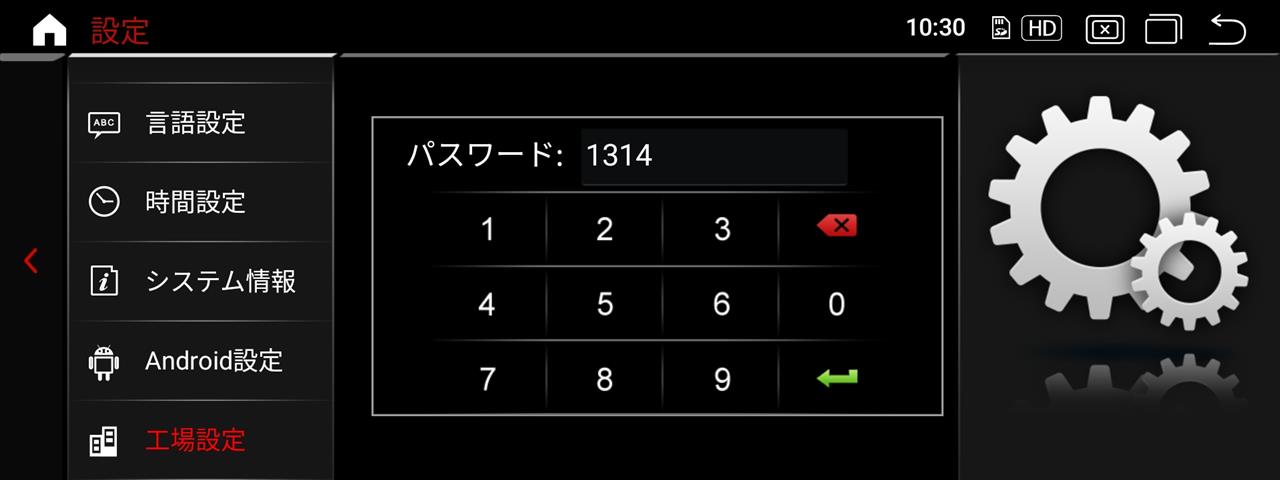
カーディスプレイ設定で、元々ついていたディスプレイを指定します。
これが正しくないと、iDrive標準のナビやら車両情報画面を表示した際に変な位置で画面の折り返しやチラつきが発生します。(これが分かるまで、ヘッドユニットが壊れたんじゃないかって結構焦りました)
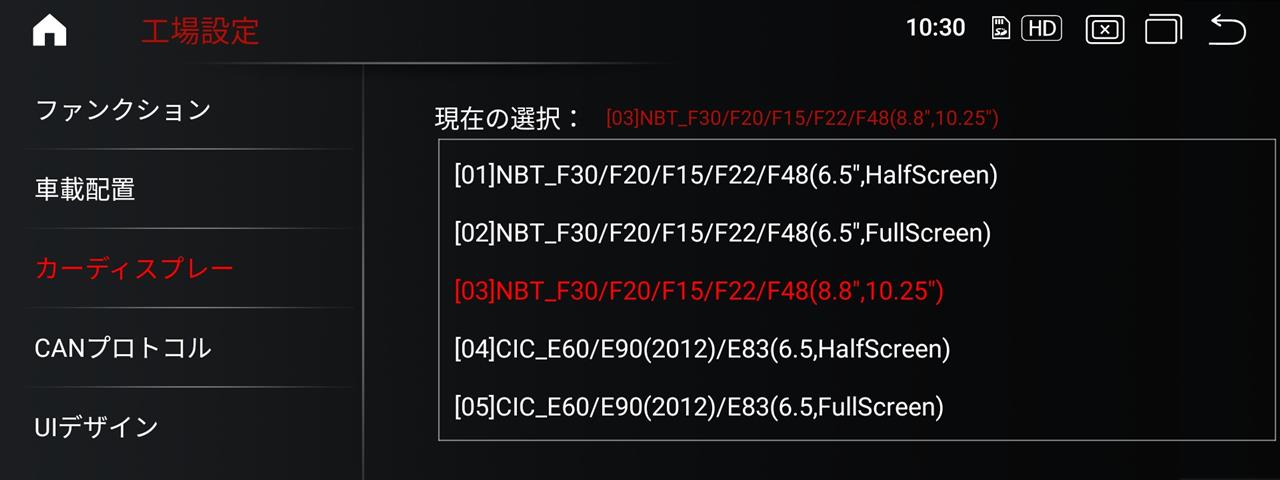
あとGPSアンテナですが、設置当初「GPSアンテナの感度がよい」というネットの書き込みを信じてダッシュボードの裏側に貼り付けていました。
ところがこのように何分経っても見つけてこれる衛星の数が0

GPSアンテナの設置について調べてみたところ、アルパインやパイオニア、パナソニックのサイトで一様に言っているのが「GPSアンテナはナビ本体から30cm以上離してください」「余ったケーブルをまとめる際はナビ本体から離れたところで束ねてください」ということだったので、後日改めてGPSアンテナをダッシュボードの端っこに移設しました。
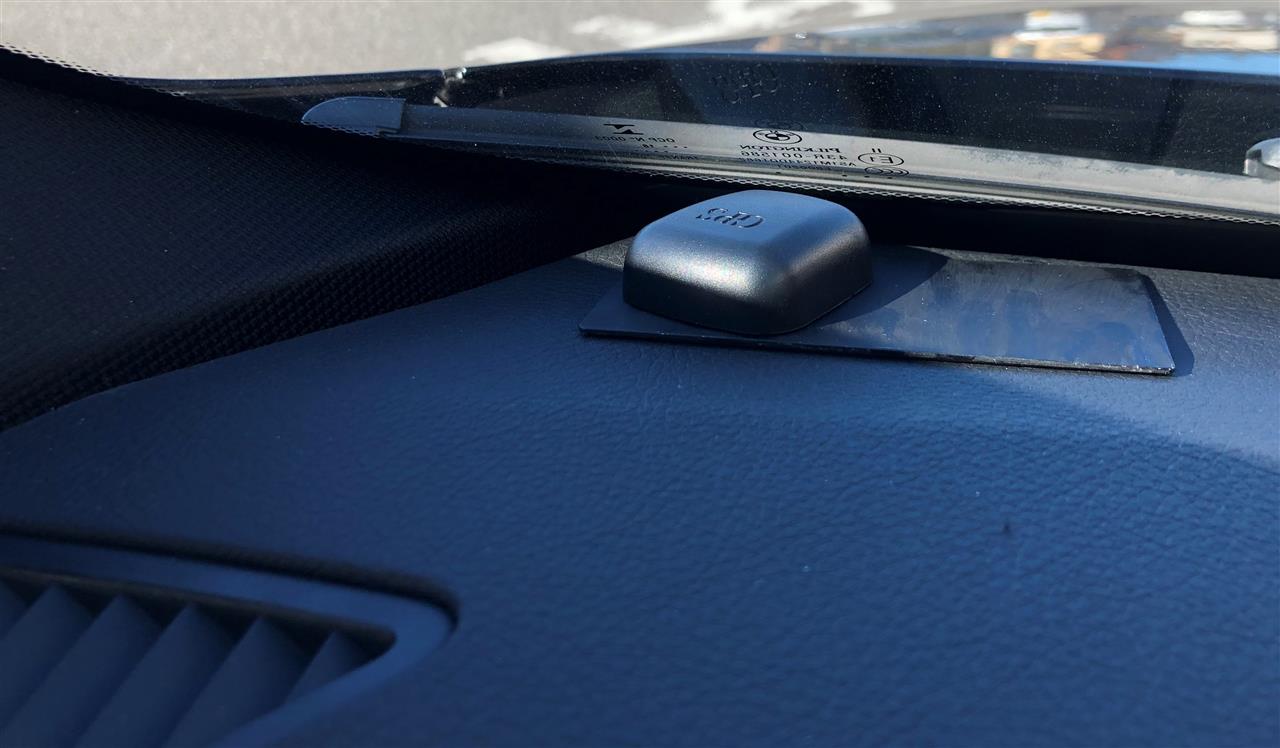
アンテナの下にGPS信号の反射板を設置するとさらに感度が上がるというので、アルミ板に光反射防止用にマットブラックの塗装をして置いてみたところ、感度ばっちりです。(塗装はプラモ用の筆で刷毛塗したので、ムラが目立ちますが誰も気づかんじゃろう)

これでスマホをテザリングしなくても地デジが見れるようになりました。

横長画面がいまいちですけど・・・
ちなみにHuluとかもこの通り。

Netflixも、みん友にいただいたファイルで無事表示できるようになりました。
 以前みんともさんから4chのDSPをかなり安く譲っていただいたのですが、どうしても8chにしたくて、ちょっと高いのですがAUDISONのAP8.9を入手しました。
以前みんともさんから4chのDSPをかなり安く譲っていただいたのですが、どうしても8chにしたくて、ちょっと高いのですがAUDISONのAP8.9を入手しました。









 某車番組の愛車自慢のコーナーでは、有名な国内トップレーサーが愛車を披露するのですが、そこでのお決まりの合言葉に「シャコタン、ツライチ」というのがあります。
某車番組の愛車自慢のコーナーでは、有名な国内トップレーサーが愛車を披露するのですが、そこでのお決まりの合言葉に「シャコタン、ツライチ」というのがあります。





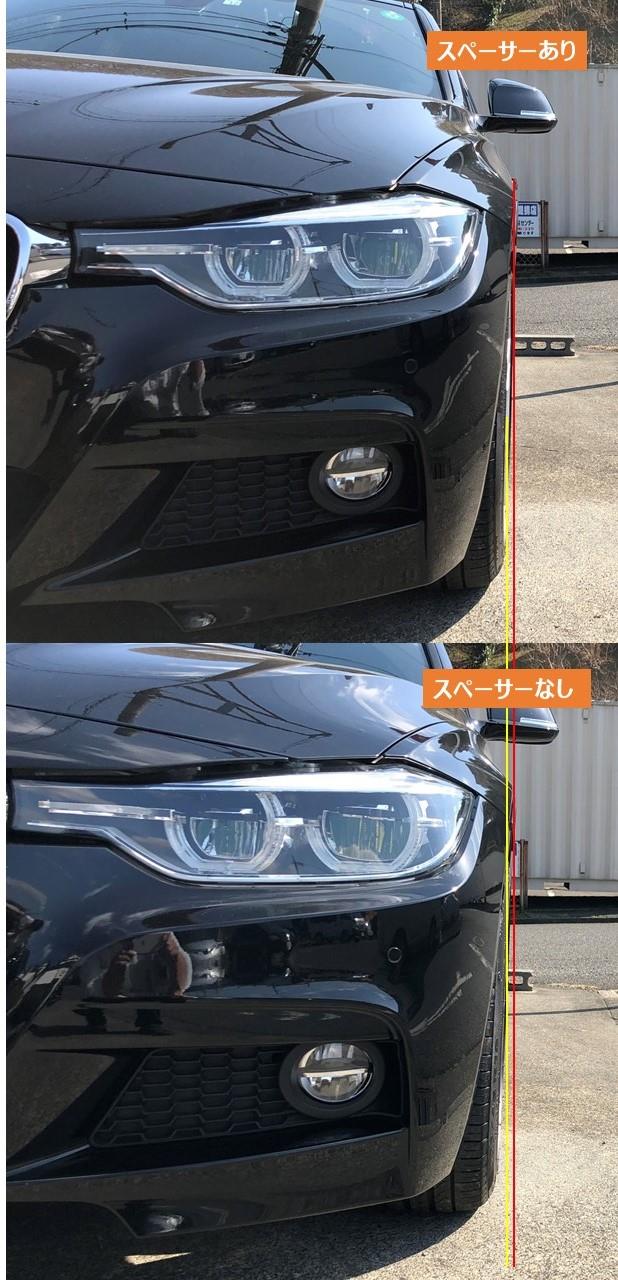



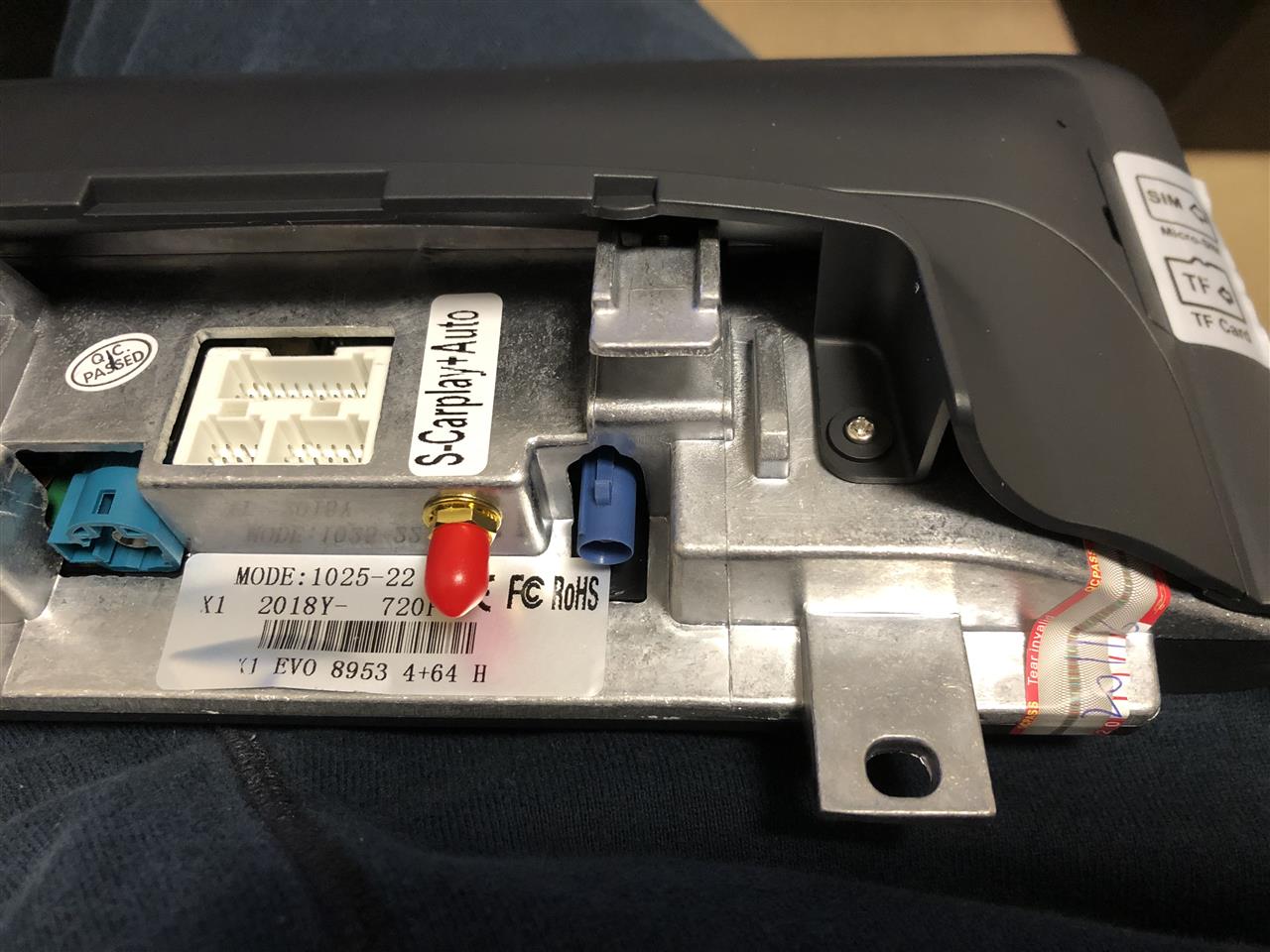
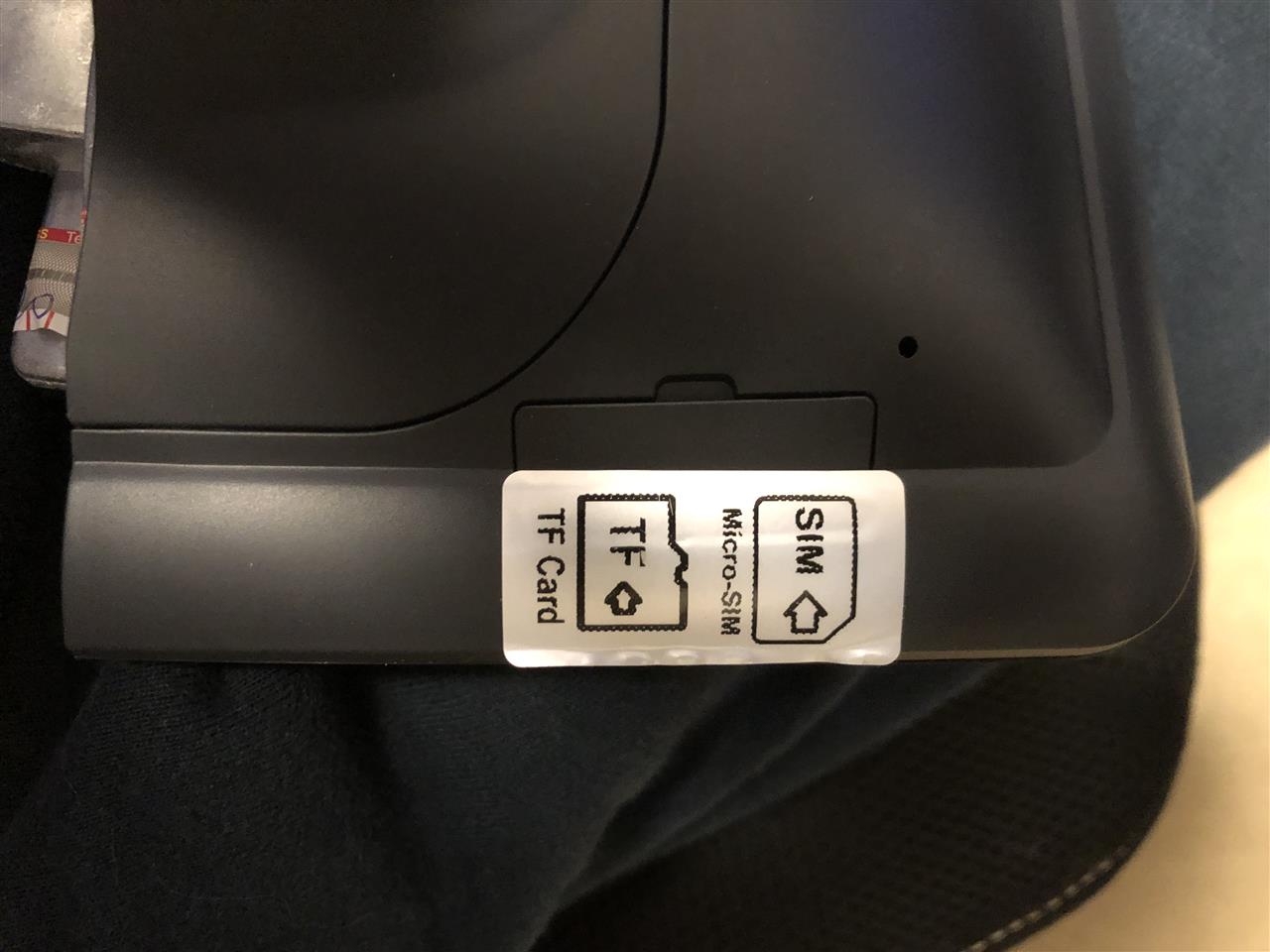







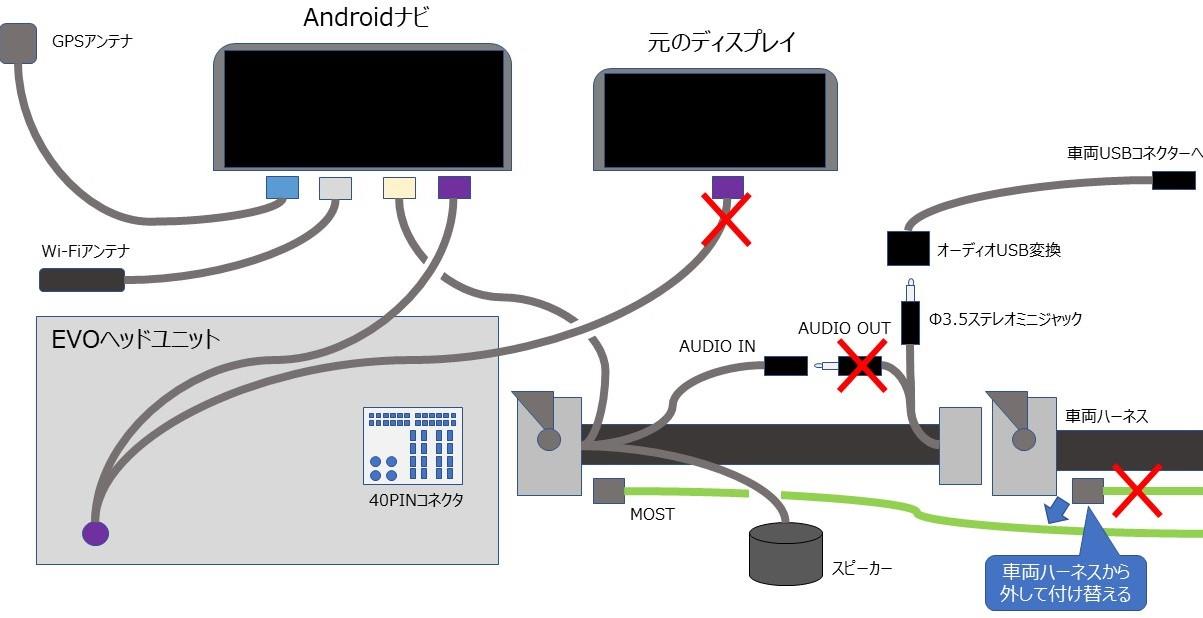


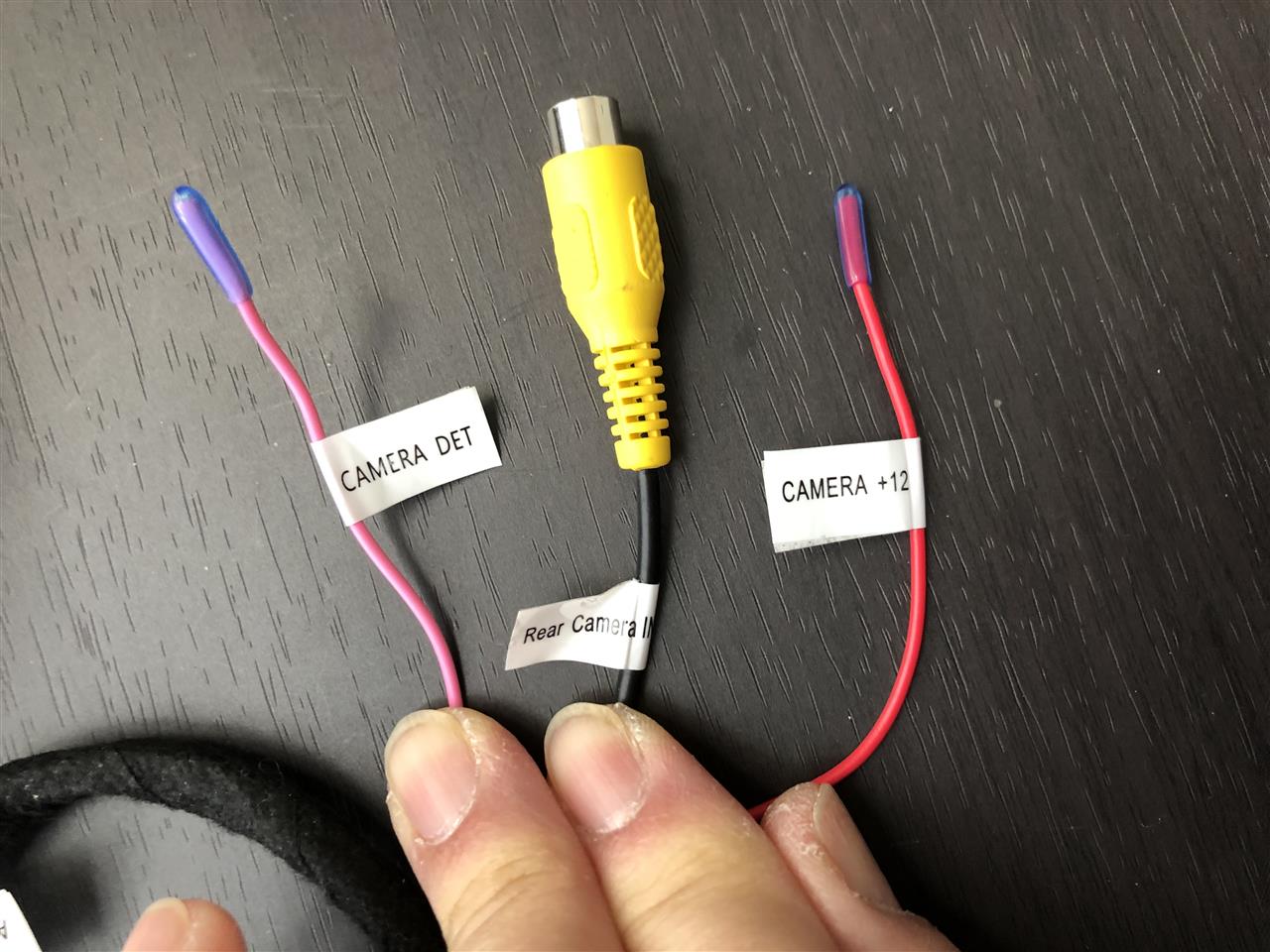



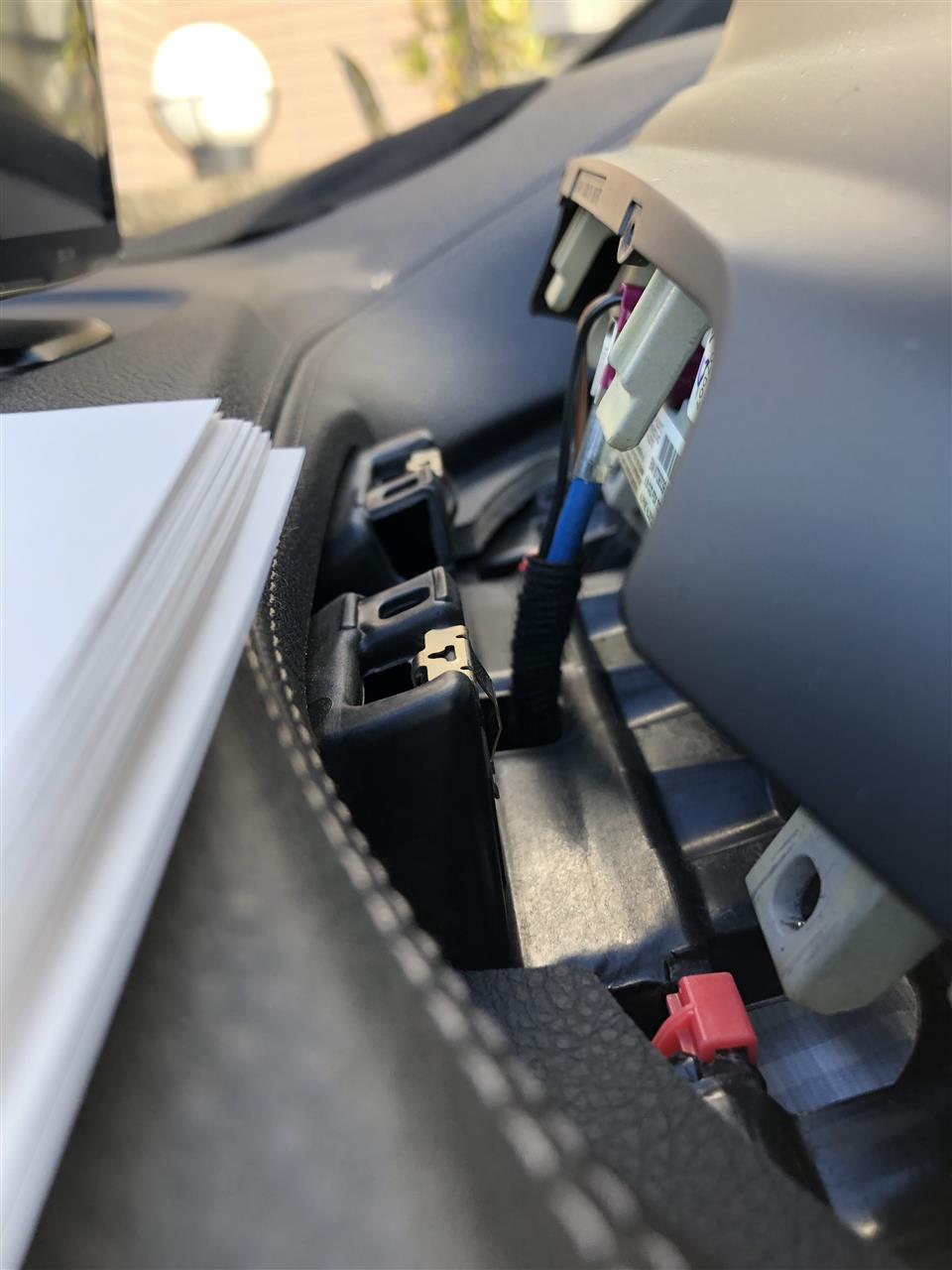





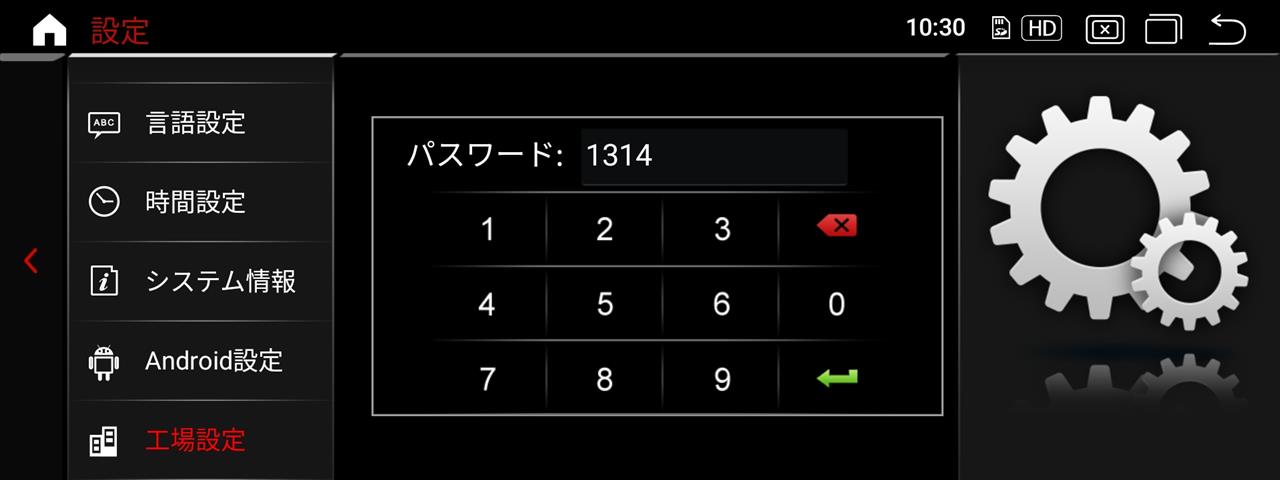
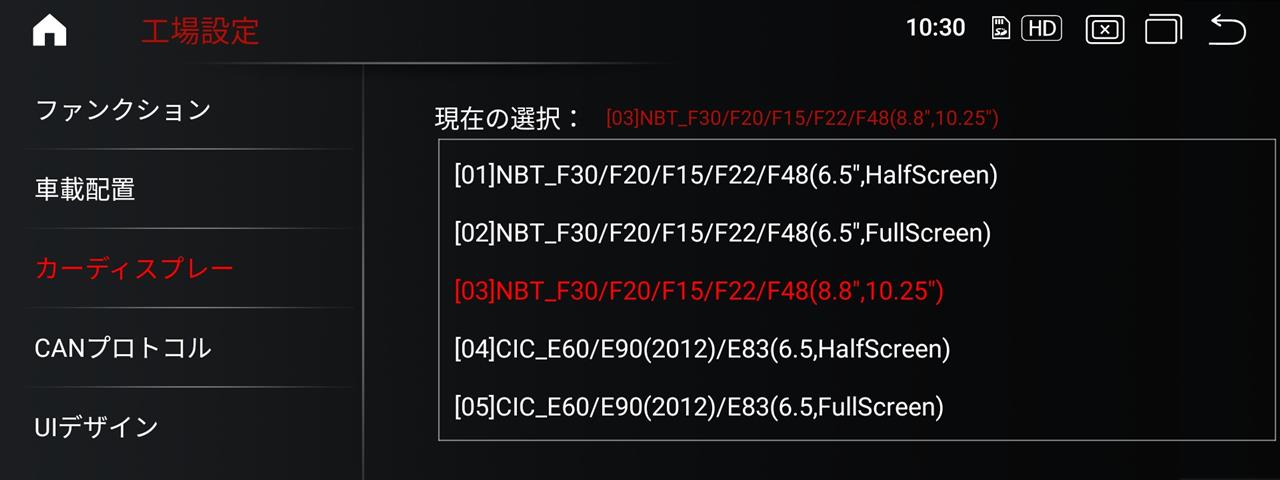

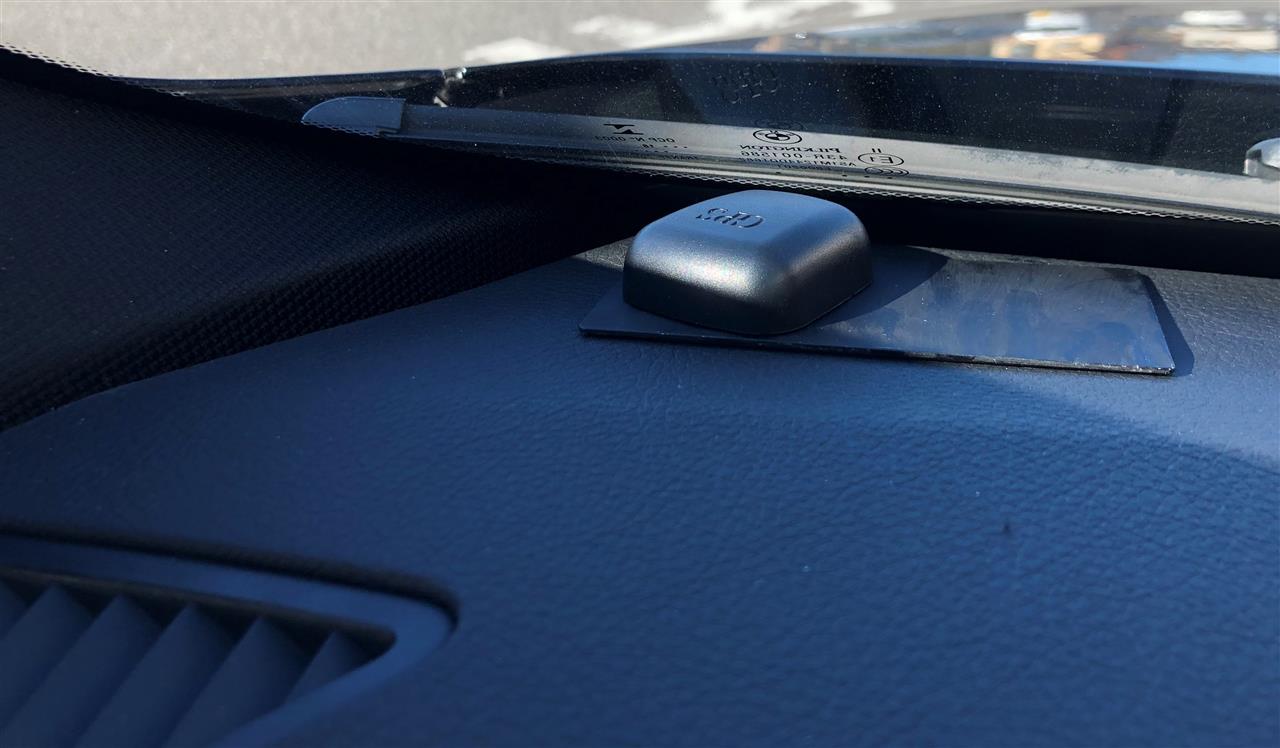



 先週24か月点検が終了しました。しばらくDのお世話になる予定もないので、購入後ずっとこのタイミングを待っていたRaceChip GTS Black Connectedを装着しました。
先週24か月点検が終了しました。しばらくDのお世話になる予定もないので、購入後ずっとこのタイミングを待っていたRaceChip GTS Black Connectedを装着しました。


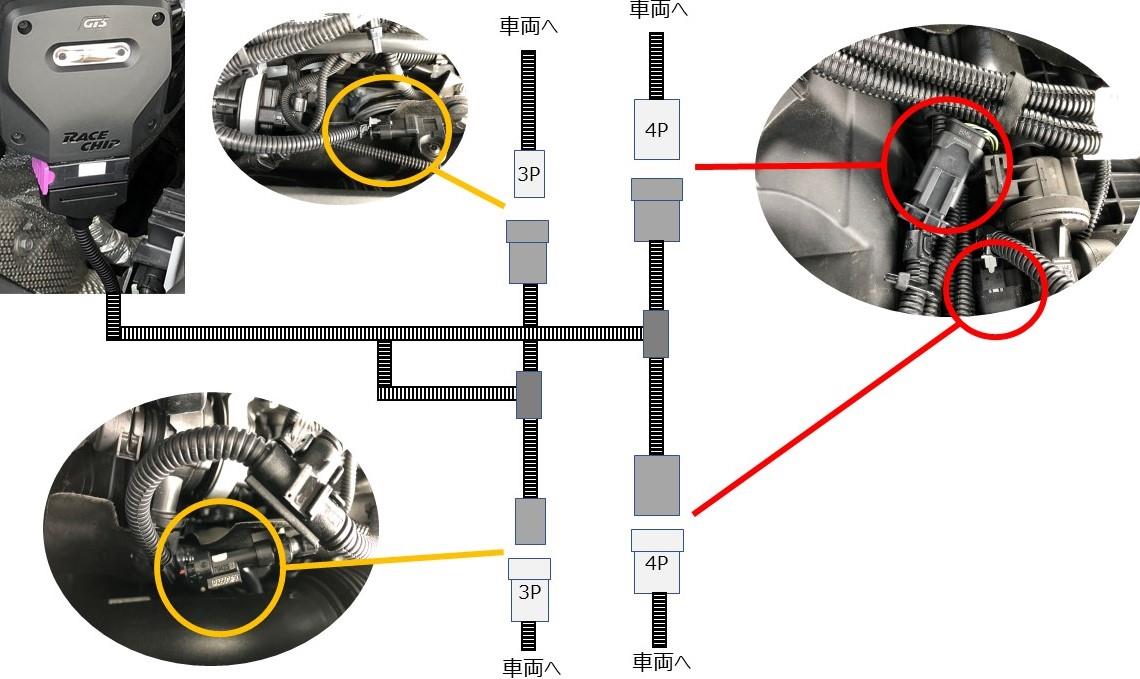

 最近の国産車じゃ当たり前装備なのに、うちの車にはついていない。
最近の国産車じゃ当たり前装備なのに、うちの車にはついていない。